
Sélectionnez d'abord le fichier pour configurer l'environnement
comme suit :
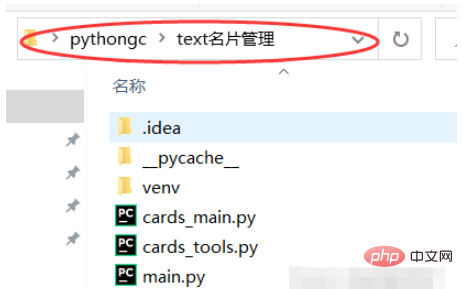
Entrez cmd ici et appuyez sur Entrée
Ici, je crée un environnement nommé hand3dtext, et la version de l'environnement est L'environnement initial
conda create -n hands3dtext python==3.7.2

de 3.7.2 est créé avec succès comme suit :
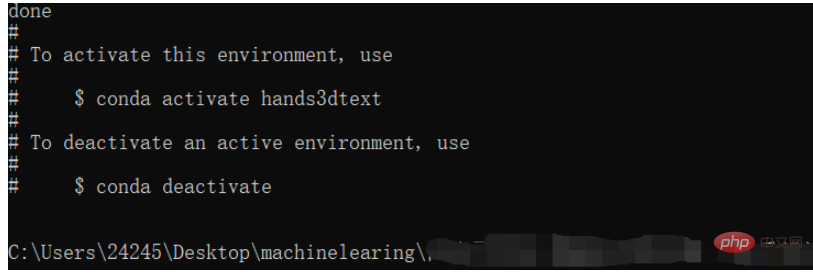
Activez d'abord l'environnement virtuel qui vient d'être créé
conda activate hands3dtext

comme indiqué par les parenthèses ci-dessus. L'activation est réussie et vous êtes dans l'environnement virtuel en ce moment. Ensuite, vous pouvez installer tous les packages et bibliothèques requis. Notez que vous devez confirmer la version du processeur ou du GPU avant l'installation. installez mediapipe. Remarque : pour installer mediapipe, installez d'abord opencv. Exécution du terminal
conda install opencv-contrib-python
pip install opencv-python -i https://pypi.tuna.tsinghua.edu.cn/simple
conda install mediapipe
Je dois également. installez le module tqdm (selon les besoins personnels)
conda install tqdm
Si vous estimez que l'installation est trop lente, vous pouvez changer la source d'image domestique pour l'installation et exécuter la commande suivante
conda config --remove-key channels conda config --add channels https://mirrors.ustc.edu.cn/anaconda/pkgs/main/ conda config --add channels https://mirrors.ustc.edu.cn/anaconda/pkgs/free/ conda config --add channels https://mirrors.bfsu.edu.cn/anaconda/cloud/pytorch/ conda config --set show_channel_urls yes pip config set global.index-url https://mirrors.ustc.edu.cn/pypi/web/simple
installation de pytorch (installation de la version GPU et de la version CPU)
Pour les étapes spécifiques d'installation de la version GPU, veuillez vous référer à cet article : Installer la version GPU de Tensorflow et Tensorflow sous Windows en 2021 Le blog de Pytorch_dejahu - Blog CSDN
1. Assurez-vous de mettre à jour le pilote de votre carte graphique avant l'installation. Accédez au site officiel pour télécharger l'installation du pilote du modèle correspondant
2. Les cartes graphiques de la série 30 ne peuvent utiliser que la version cuda113. Assurez-vous de créer un environnement virtuel pour que il n'y a pas de conflit entre les frameworks d'apprentissage profond
conda install pytorch==1.8.0 torchvision torchaudio cudatoolkit=10.2 # 注意这条命令指定Pytorch的版本和cuda的版本 conda install pytorch==1.8.0 torchvision==0.9.0 torchaudio==0.8.0 cpuonly # CPU的小伙伴直接执行这条命令即可
Installation de pycocotools
pip install pycocotools-windows
pip install -r requirements.txt pip install pyqt5 pip install labelme
3 Configurez l'environnement virtuel sur le projet correspondant
Ouvrez d'abord le projet correspondant, suivez l'icône de guidage pour trouver le. environnement virtuel nouvellement créé
Cliquez sur OK et attendez que la configuration soit terminéeCe qui précède est le contenu détaillé de. pour plus d'informations, suivez d'autres articles connexes sur le site Web de PHP en chinois!